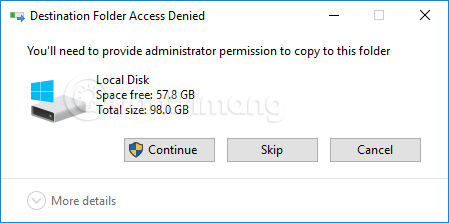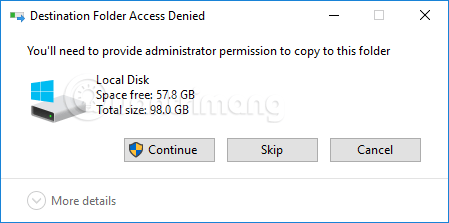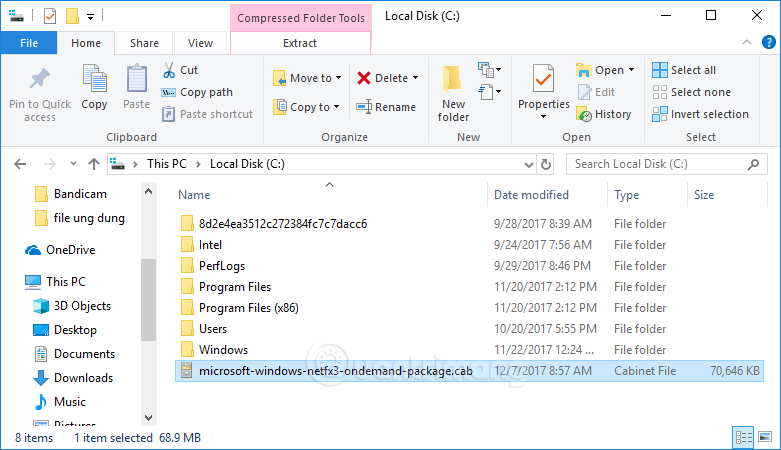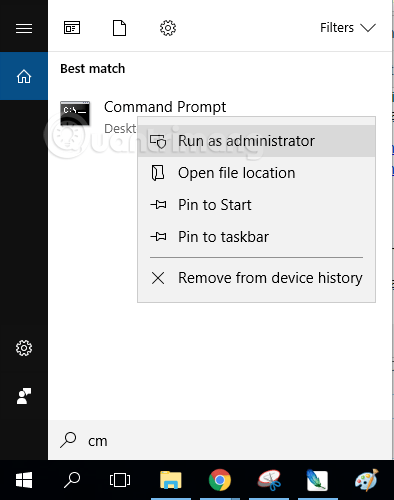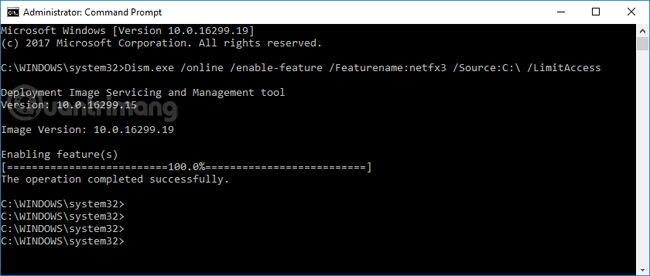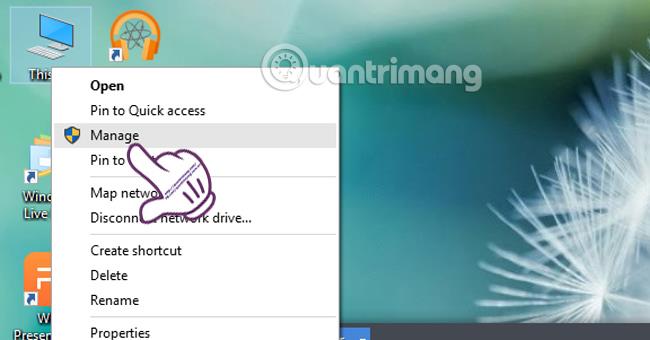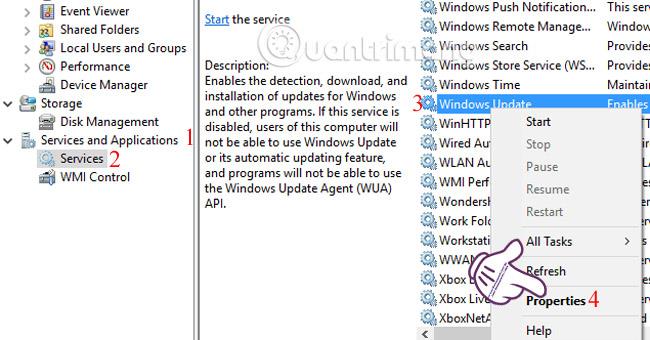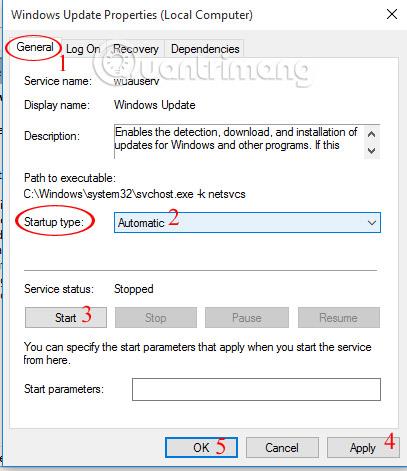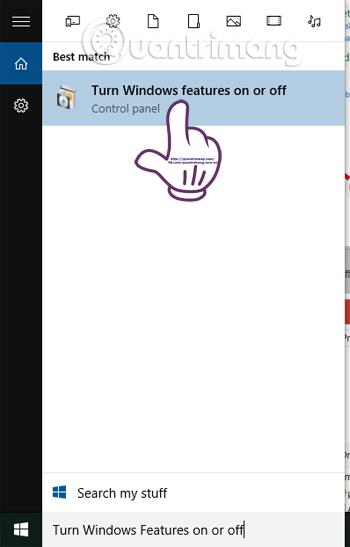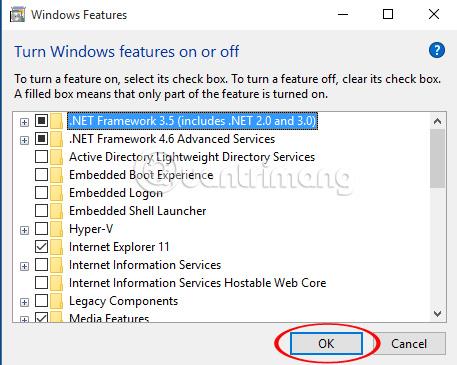.Net FrameWork 3.5 — это инструмент, который помогает пользователям Windows запускать и использовать определенное программное обеспечение. Однако на некоторых компьютерах сразу после установки версии .Net FrameWork 3.5 появляется сообщение об ошибке «Ошибка: 0x800F081F. Исходные файлы не найдены ». Особенно часто с этой ошибкой сталкиваются те, кто использует Windows 8/8.1 или Windows 10.
Ранее мы помогли вам исправить ошибку, связанную с невозможностью установить .Net FrameWork 3.5 в Windows 10 . В этой статье LuckyTemplates поможет вам исправить ошибку 0x800F081F при установке .Net FrameWork 3.5.
Способ 1: быстро исправить ошибку .Net FrameWork 0x800F081F
Этот метод применяли сотни тысяч людей и он оказался успешным, надеюсь, вам посчастливится оказаться в их числе.
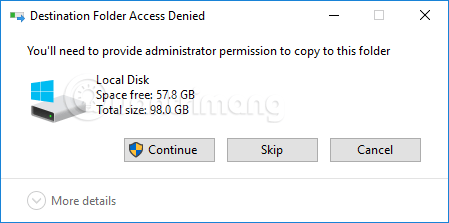
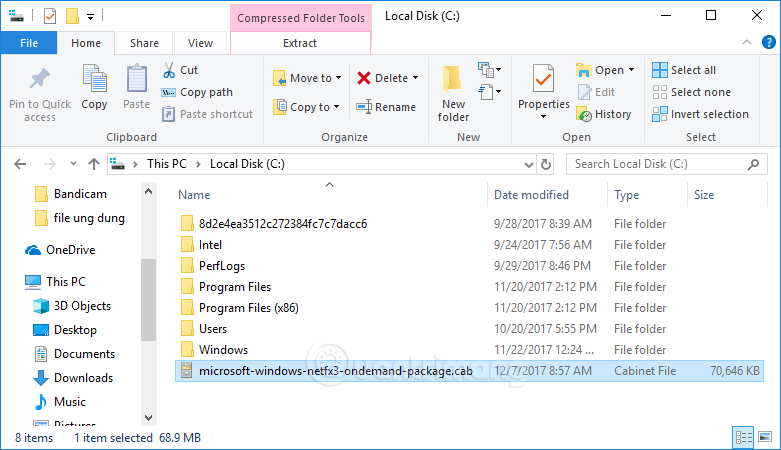
После вставки ваш диск C будет выглядеть так, как показано выше.
- Откройте CMD с правами администратора, введя cmd в поле поиска и щелкнув правой кнопкой мыши соответствующий результат и выбрав «Запуск от имени администратора».
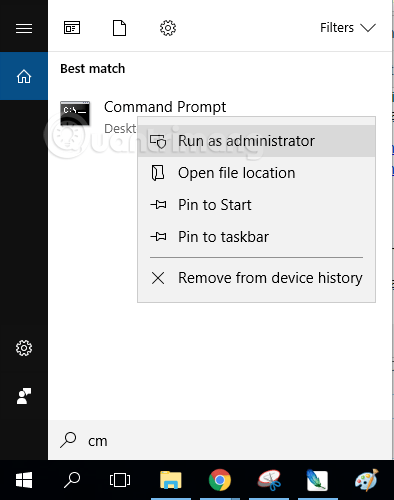
- Введите следующую команду в CMD и нажмите Enter:
Dism.exe /online /enable-feature /Featurename:netfx3 /Source:C:\ /LimitAccess
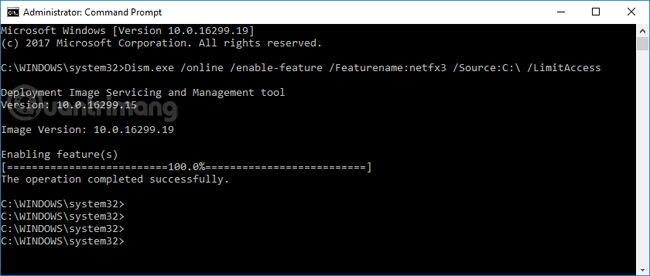
- Подождите, пока ошибка 0x800F081F будет исправлена, перезагрузите компьютер, и ошибка исчезнет при установке .Net FrameWork.
Способ 2. Исправьте ошибку 0x800F081F при установке .Net FrameWork 3.5, изменив настройки в Windows.
В экранном интерфейсе щелкните правой кнопкой мыши «Этот компьютер» и выберите «Управление» .
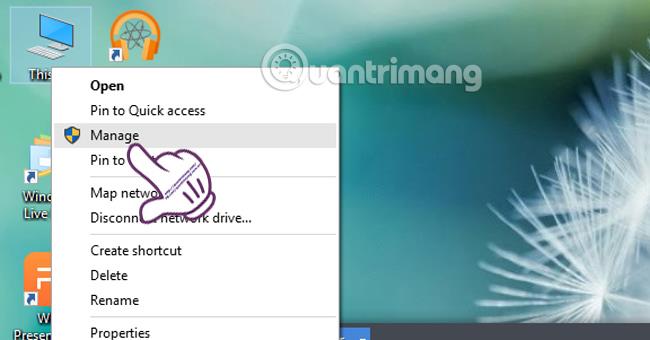
Появится интерфейс управления компьютером. В левом меню нажмите «Службы и приложения» , выберите «Службы» .
Далее мы нажмем «Службы», чтобы отобразить список справа. Найдите и щелкните правой кнопкой мыши Центр обновления Windows и выберите «Свойства» .
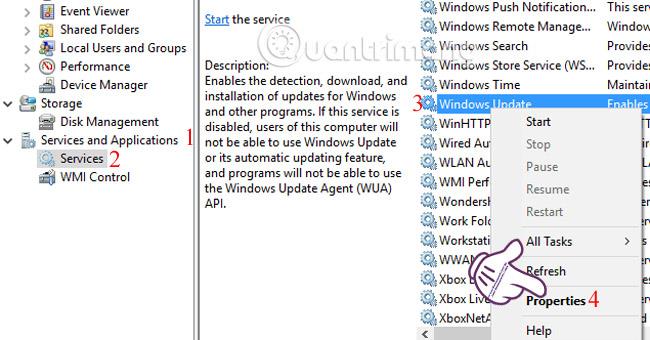
В интерфейсе свойств Центра обновления Windows мы выбираем вкладку «Общие» . Далее в разделе Тип запуска выберите Автоматически . Затем нажмите Sart > Применить > ОК , чтобы сохранить настройки.
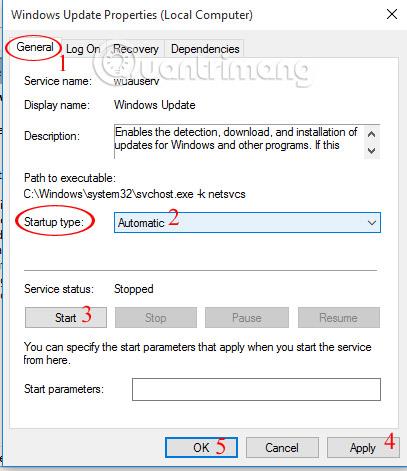
В строке поиска Windows введите ключевое слово « Включить или отключить функции Windows» и получить к нему доступ.
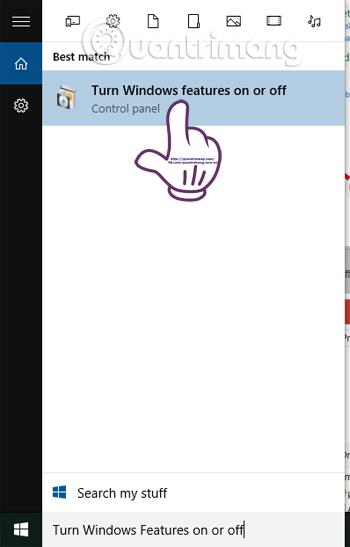
В интерфейсе функций Windows нажимаем .Net FrameWork 3.5 , выбираем «ОК» , чтобы установить систему и исправить ошибку.
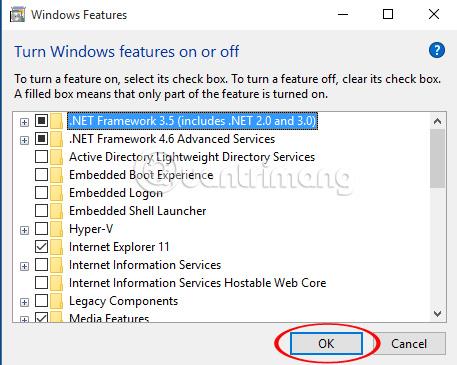
Для получения дополнительной информации обратитесь к следующим статьям:
Желаю вам успехов!